آموزش کامل انتقال اطلاعات از آیفون به اندروید

اگر به تازگی یک گوشی اندرویدی جدید خریدهاید اما روش انتقال اطلاعات از آیفون به اندروید را بلد نیستید، این راهنمای جامع را مطالعه کنید.
در چشم انداز تحولات گوشیهای هوشمند، تصمیم برای تغییر آیفون به یک گوشی اندرویدی میتواند هیجان انگیز و همزمان دلهرهآور باشد. یکی از نگرانیهای کاربران در این تصمیم گیری انتقال درست و کامل تمام اطلاعات ارزشمند آنهاست.
انتقال یکپارچه اطلاعات از آیفون به اندروید
خوشبختانه، این فرآیند سادهتر از چیزیست که فکرش را میکنید. کاربران میتوانند با کمک Google Drive به راحتی عکسها، ویدیوها، فایلها، مخاطبین و موارد دیگر را انتقال دهند. در اینجا ما به صورت گام به گام فرآیند انتقال اطلاعات از آیفون به اندروید را برای شما توضیح خواهیم داد.
انتقال اطلاعات با Google Drive
دیگر دورهای که به سختی اطلاعات را از آیفون به اندروید انتقال میدادیم گذشته است. امروزه با آمدن سرویس ذخیره سازی ابری مثل Google Drive این فرآیند بسیار ساده و سریع انجام میشود. برای شروع این کار، اول از همه مطمئن شوید که هر دو گوشی روشن و به وای فای متصل هستند.
گام اول: ایجاد اکانت گوگل
قبل از هر کاری شما باید یک اکانت گوگل داشته باشید. در غیراینصورت اندروید قبل از دانلود برنامهها از شما میخواهد که یک حساب کاربری بسازید. پس به افرادی که حساب گوگل ندارند توصیه میکنیم که یک حساب برای خود بسازند تا فرآیند انتقال به راحتی انجام شود.

روش انتقال دادهها با استفاده از Google Drive
- گوگل درایو را در هر دو دستگاه نصب کنید: به احتمال زیاد در گوشی اندرویدی شما این برنامه از قبل نصب شده است. اما اگر در گوشی آیفون آن را ندارید، به اپ استور بروید و آن را دانلود کنید.
- بکاپ گیری از طریق Google Drive: در هر دو دستگاه برنامه گوگل درایو را باز کنید و با حساب گوگل خود وارد آن شوید. در آیفون با کشیدن انگشت به سمت راست و ضربه روی چرخ تنظیمات به منوی گوگل درایو دسترسی پیدا کنید. مسئله مهم در اینجا بکاپ گیری است که از مخاطبین، رویدادهای تقویم، عکسها و ویدیوها نسخه پشتیبان تهیه میکند.
- بهینه سازی انتقال عکس و ویدیو: در بخش عکس و ویدیو، High Quality را انتخاب کنید. Google Photos با فشردهسازی تصاویر و کاهش رزولوشن ویدیوها به Full HD بهینه سازی میکند. برای دادههای کمتر از ۱۵ گیگابایت کاربران میتوانند گزینه Original Size – اندازه اصلی را انتخاب کنند تا گوگل درایو بدون فشرده سازی آنها را ذخیره کند.
- بکاپ گیری از واتساپ: برای بکاپ گیری از مکالمات، پوشهها و فایلهای صوتی هم میتوانید از Google Drive کمک بگیرید. برای بهینه کردن فضای ذخیره سازی، مدیریت تنظیمات بکاپ واتساپ بسیار مهم است.
تکمیل و همگامسازی
پس از آنکه بکاپ گیری شروع شد، مخاطبین شما در Google Contacts، رویدادهای تقویم در Google Calendar و بسته به اولویت شما عکسها در Google Photos یا Google Drive آپلود میشوند. فرآیند همگامسازی تضمین میکند انتقال اطلاعات از آیفون به اندروید به صورت یکپارچه و تمام کمال انجام میشود.
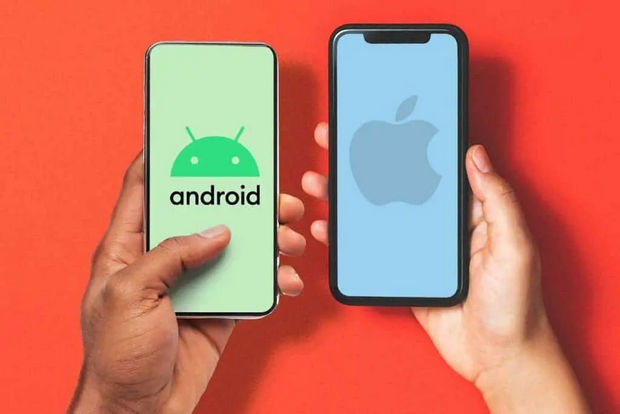
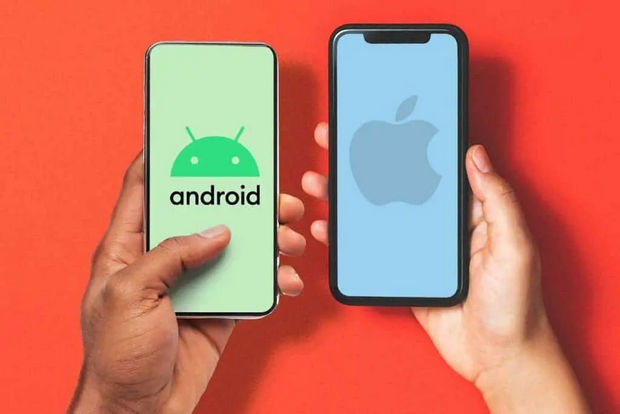
انتقال اطلاعات از آیفون به اندروید
مزایای یکپارچگی با اکانت گوگل
مزیت مهمی که این فرآیند دقیق دارد این است که تغییرات دستگاه دوم شما بدون دردسر انجام میشود. به عبارت سادهتر، با استفاده از اکانت گوگل خود تمام رویدادها، مخاطبین و عکسهای خود را بدون دخالت دست در گوشی جدید میبینید. با استفاده از اکانت گوگل دیگر مثل گذشته دردسر انتقال دستی اطلاعات را نداریم.
موارد مهم انتقال برنامهها
با آنکه انتقال دادهها و اطلاعات گوشی شما به صورت یکپارچه انجام میشود، اما برنامهها را باید به صورت دستی دانلود کنید. علاوه بر این، وضعیت پرداخت برنامههای پولی از اپ استور به گوشی اندرویدی شما منقل نمیشوند و شما باید آنها را مجدد از پلی استور گوشی اندرویدی خود خریداری کنید. با آنکه بسیاری از برنامهها در هر دو پلتفرم اندروید و آی او اس موجودند، اما برخی از برنامههای iOS نسخه اندرویدی ندارند و کاربران مجبور میشوند که گزینههای مشابه آن را بررسی و نصب کنند.
همانطور که گفتیم در دنیای گوشیهای هوشمند، انتقال اطلاعات از آیفون به اندروید دیگر کار سختی نیست. به لطف رابط کاربری خوب Google Drive و ادغام یکپارچه با حساب گوگل، فرآیند انتقال بسیار ساده و بیدردسر شده است. کاربران با پیروی از این مراحل میتوانند انتقال روان و آسانی در دنیای دیجیتال تجربه کنند و از گوشی اندرویدی جدید خود لذت ببرند. مطمئن باشید که دادههای شما کامل ایمن هستند و به راحتی میتوانید به آنها دسترسی داشته باشید.
راهنمای کامل برای مهاجرت از آیفون به اندروید
مهاجرت از گوشی آیفون به اندروید میتواند کمی دلهره آور باشد. به خصوص اگر در آیفون خود اطلاعات بسیار مهم و ارزشمندی داشته باشید. اما نگران نشوید، این راهنمای جامع به شما در انتقال سریع مخاطبین، عکسها، برنامهها و… کمک میکند و شما با اطمینان خاطر از گوشی اندرویدی جدید خود استفاده خواهید کرد.


آمادهسازی برای تغییر گوشی آیفون به گوشی اندرویدی
- بکاپ گیری از آیفون: اولین گام مهمی که باید بردارید این مرحله است. میتوانید از همه چیز مثل مخاطبین، تصاویر، پیامها، یادداشتها و … با استفاده از iTunes در iCloud یا کامپیوتر خود نسخه پشتیبان تهیه کنید.
- ایجاد حساب گوگل: اگر اکانت گوگل ندارید، حتما یک اکانت بسازید. ایجاد حساب Google کلید باز کردن قفل اکوسیستم اندروید است.
- اپلیکیشن Switch to Android را دانلود کنید: این برنامه کاربردی در اپ استور موجود است و به شما اجازه انتقال مستقیم اطلاعات از آیفون به اندروید را میدهد.
انتقال اطلاعات حیاتی
انتقال مخاطبین:
- انتقال از iCloud به Google Contacts: با استفاده از مرورگر وب مخاطبین خود را از آیکلاد خارج کنید و بعد آنها را وارد Google Contacts کنید.
- استفاده از برنامه Switch to Android: هنگام راه اندازی گوشی جدید، این برنامه مخاطبین آیفون شما را اسکن کرده و آنها را به صورت یکپارچه انتقال میدهد.
- استفاده از برنامههای متفرقه: اپلیکیشنهایی مثل My Contacts Backup یا Copy My Contacts میتوانند مخاطبین شما را مستقیما از طریق بلوتوث به تلفن جدیدتان منتقل کنند.
عکسها و ویدیوها:
- استفاده از Google Photos: ابتدا عکسها و ویدیوهای خود را در آیکلاد آپلود کنید، سپس آنها را در کامپیوتر خود دانلود کرده و بعد در Google Photos آپلود کنید.
- استفاده از برنامه Switch to Android: با این برنامه میتوانید عکسها و ویدیوهای خود را مستقیما به گوشی جدید منتقل کنید.
- استفاده از یک حافظه اکسترنال: عکسها و ویدیوهای خود را به یک هارد اکسترنال یا سرویس ذخیره سازی ابری منتقل کنید تا در گوشی اندرویدی جدید خود به آنها دسترسی داشته باشید. به این شکل میتوانید اطلاعات خود را از آیفون به اندروید انتقال دهید.


انتقال اطلاعات از آیفون به اندروید
پیامها:
- استفاده از برنامههای متفرقه: اپلیکیشنهایی مثل iMessage to SMS یا Move to Android میتوانند پیامهای iMessages را به SMS یا Android messages تبدیل کرده و انتقال دهند.
- بکاپ گیری و بازیابی: از طریق آیتونز یا بکاپهای آیکلاد از یپامهای خود بکاپ بگیرید و با استفاده از اپلیکیشنهایی مثل SMS Backup & Restore آنها را در گوشی اندرویدی خود بازیابی کنید.
برنامهها:
- معادل اندرویدی برنامههای آیفون: بسیاری از برنامههای محبوب آیفون نسخههای مشابه اندرویدی هم دارند که میتوانید آنها را در گوگل پلی استور پیدا کنید.
- دانلود فایلهای Apk: برخی از برنامههای آی او اس نسخهی معادلی در پلی استور ندارند، پس شما میتوانید فایلهای Apk آنها را از منابع مطمئن دانلود کرده و آنها را به صورت دستی در گوشی اندرویدی خود نصب کنید.
نکات و ترفندها
- iMessage و FaceTime را غیرفعال کنید: برای جلوگیری از مشکلات پیام رسانی، قبل از فعال کردن و راه اندازی گوشی اندرویدی جدید خود، این سرویسها را در آیفون غیرفعال کنید.
- تقویمهای خود را همگامسازی کنید: تقویم آیفون خود را به فرمتی مثل .ics تبدیل کنید و آن را وارد برنامه تقویم گوشی اندرویدی خود کنید.
- تجربه کاربری اندروید خود را سفارشیسازی کنید: از گزینههای سفارشیسازی گسترده موجود در اندروید استفاده کنید. لانچرها، ویجتها و تمهایی را استفاده کنید تا گوشی شما کاملا مطابق سلیقه خودتان شود.
- دسترسی به موزیکها را راحت کنید: موزیکهای خود را به Google Play Music یا دیگر سرویسهای پخش موزیک منتقل کنید.
- در صورت نیاز کمک بگیرید: انجمن و تیمهای پشتیبانی آنلاین زیادی وجود دارند که به سوالات شما پاسخ میدهند و شما برای این کار میتوانید از آنها کمک بگیرید.
یادتان باشد که فرآیند انتقال اطلاعات از آیفون به اندروید ممکن است کمی طول بکشد. پس در طول انجام این کار کمی صبور باشید و یک فنجان چای یا قهوه میل کنید تا کار انتقال تکمیل شود و از گوشی اندرویدی جدید خود لذت ببرید. این راهنما فقط برای انتقال دادهها و شروع کار است. بعد از اتمام این کار میتوانید حسابی در گوشی اندرویدی خود بچرخید و از امکانات جدید آن بهره ببرید. پس با خواندن این مطلب از تغییر گوشی آیفون به اندروید نترسید و دل را به دریا بزنید.
با نهایت خرید همراه باشید.



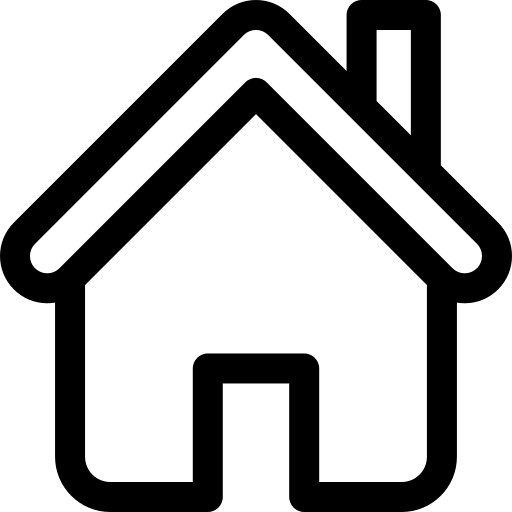
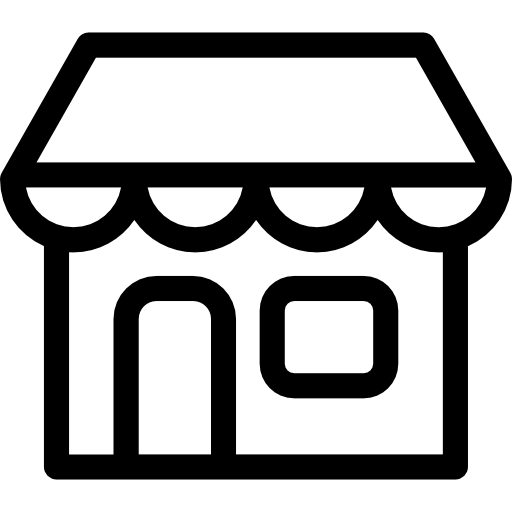
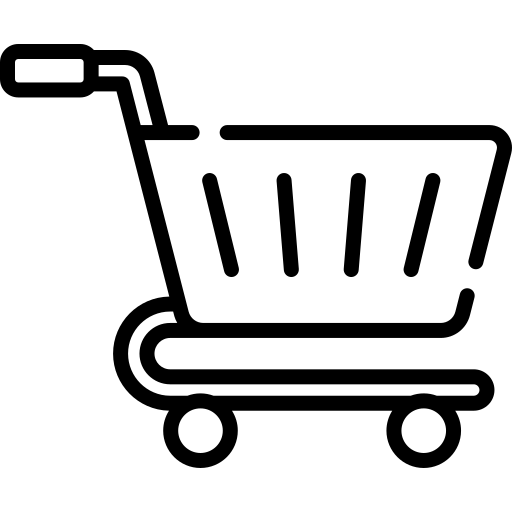
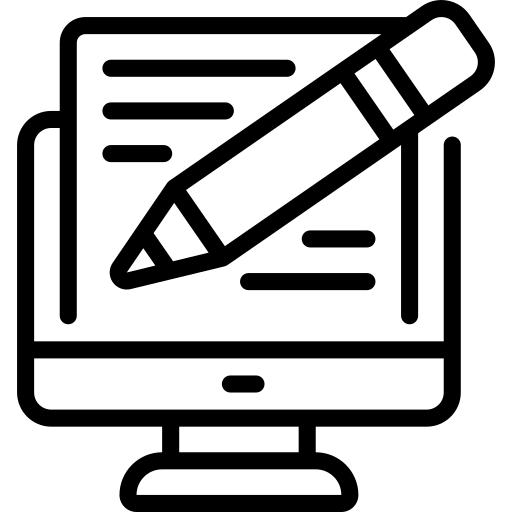
دیدگاه های نامرتبط به مطلب تایید نخواهد شد.
از درج دیدگاه های تکراری پرهیز نمایید.